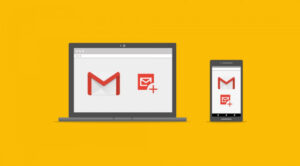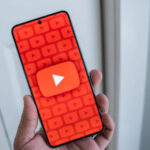Aplikasichat.com – Performa HP menjadi salah satu hal yang paling penting, terutama untuk kamu yang sering membuka banyak aplikasi sekaligus. Ada satu fitur menarik dari HP Samsung Galaxy yang bisa membantu meningkatkan performa multitasking, yaitu RAM plus. Fitur ini berfungsi menambah kapasitas RAM virtual dengan memanfaatkan sebagian ruang penyimpanan internal. Melalui fitur ini, HP kamu bisa berjalan lebih lancar, apalagi ketika digunakan untuk aktivitas berat seperti bermain game, edit video atau membuka banyak aplikasi bersamaan.
Meski begitu, masih banyak dari pengguna Samsung yang belum tahu kalau cara mengaktifkan RAM plus ini sebenarnya bisa dilakukan dengan mudah. Fitur ini juga sudah tersedia secara bawaan di berbagai seri Samsung Galaxy terbaru. Apabila kamu ingin performa HP tetap maksimal tanpa harus upgrade perangkat, yuk simak ulasan di bawah ini sampai dengan selesai.
Cara Mengaktifkan Fitur RAM Plus di HP Samsung Galaxy
Berikut adalah lima cara mengaktifkan fitur RAM Plus di HP Samsung Galaxy:
Also Read
1. Membuka Menu Pengaturan (Settings) di HP Samsung Galaxy
Langkah utama untuk mengaktifkan RAM Plus di HP Samsung Galaxy adalah membuka menu Pengaturan (Settings). Setelah itu, gulir ke bawah dan memilih menu Perawatan Perangkat dan Baterai (Battery and Device Care).
Menu ini berisi berbagai fitur perawatan sistem yang membantu menjaga performa ponsel tetap optimal.Setelah berhasil masuk ke menu ini, kamu akan menemukan opsi untuk mengatur penyimpanan, baterai dan RAM tambahan melalui fitur RAM Plus. Pastikan juga kalau kamu sudah menggunakan One UI versi terbaru agar semua fitur bisa diakses dengan lancar.
2. Mengetuk Opsi Menu Memori (Memory)
Setelah masuk ke menu Perawatan Perangkat, lanjut dengan mengetuk opsi Memori (Memory). Di sini, kamu bisa melihat berapa besar RAM fisik yang sedang digunakan oleh sistem dan aplikasi yang berjalan di latar belakang.
Biasanya, Samsung juga menampilkan beberapa rekomendasi pembersihan otomatis untuk membebaskan RAM. Dari sini kamu bisa menemukan fitur RAM Plus yang memungkinkan kamu untuk menambah kapasitas RAM virtual agar multitasking semakin lancar.
3. Memilih Opsi RAM Plus
Begitu kamu membuka opsi menu Memori, gulir ke bawah sampai menemukan pilihan RAM Plus. Fitur ini merupakan inovasi dari Samsung yang memanfaatkan sebagian ruang penyimpanan internal sebagai RAM tambahan.
Dengan mengaktifkan fitur ini, HP kamu bisa menyesuaikan performa sesuai dengan kebutuhan, entah di saat bermain game, mengedit video atau membuka banyak aplikasi sekaligus. Sebelum mengaktifkannya, pastikan dulu ruang penyimpanan internal kamu masih lega. Kalau sudah terlalu penuh, fitur RAM Plus mungkin tidak bisa bekerja secara maksimal dan justru bikin performa ponsel melambat.
4. Menentukan Kapasitas RAM Virtual yang Ingin Ditambahkan
Setelah membuka fitur RAM Plus, pilih besaran RAM virtual yang ingin kamu tambahkan. Biasanya, HP Samsung menyediakan beberapa pilihan, mulai dari 2GB, 4GB, 6GB dan 8GB, tergantung di model HP yang kamu gunakan.
Semakin besar kapasitas yang kamu pilih, semakin banyak ruang tambahan yang digunakan untuk membantu sistem bekerja lebih lancar. Tapi perlu diingat, RAM Plus akan mengambil sebagian ruang dari memori internal. Maka dari itu, pilih kapasitas yang sesuai agar penyimpanan HP tidak cepat penuh.
5. Mengaktifkan Fitur dan Restart HP
Langkah terakhir, aktifkan RAM Plus dengan menggeser tombol ke posisi aktif. Setelah itu, pilih kapasitas RAM Virtual sesuai dengan kebutuhan dan tekan Restart (Mulai Ulang). Proses restart ini penting agar sistem bisa menerapkan perubahan dan menyesuaikan performa dengan tambahan RAM Virtual yang kamu pilih. Setelah HP menyala kembali, kamu akan merasakan performa yang lebih lancar dan terutama ketika menjalankan banyak aplikasi sekaligus.
Fitur RAM Plus menjadi solusi praktis untuk meningkatkan performa multitasking di HP Samsung Galaxy tanpa harus menambah RAM fisik. Melalui sederet cara mudah di atas, kamu bisa mengaktifkan RAM Plus di HP Samsung Galaxy dan menjaga performa HP tetap stabil ketika digunakan untuk berbagai aktivitas. Kamu sendiri, sudah mencoba fitur di HP Samsung Galaxy kamu belum? Semoga penjelasan di atas bisa membantu kamu dalam proses mengaktifkannya, ya.